時間:2016-12-22 來源:互聯網 瀏覽量:
win10雖然在性能上有了足夠的提升,但也帶來了不少麻煩。比如win10係統預裝應用怎麼刪除?想了解具體操作的用戶可以看看以下的教程。
win10預裝應用刪除方法:
解決方法1:
1、在 Win 10中,要想刪除預裝的自帶應用,使用從“卸載或更改程序”中刪除的方法是無濟於事的,因為這些預裝應用根本沒有在其中列出。
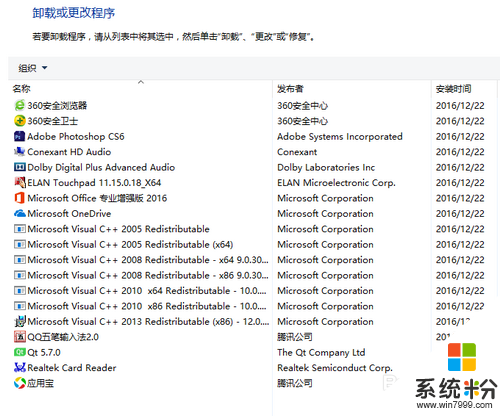
2、另外,在 Win 10 特有的“設置”-“應用和功能”中刪除預裝應用也是不好使的。在這裏雖然列出了這些應用的名稱,但無法刪除,卸載的按鈕是灰色的。
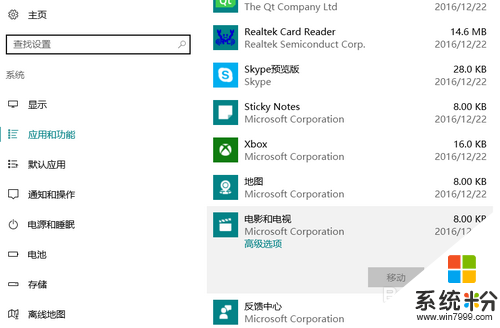
解決方法2:
1、要想刪除 Win 10 預裝的應用,還是得靠 Powershell 來幫助。首先,在工具欄上的搜索框中輸入 power shell,然後鼠標右擊結果頁頂部的最佳匹配項,選擇“以管理員身份運行”。
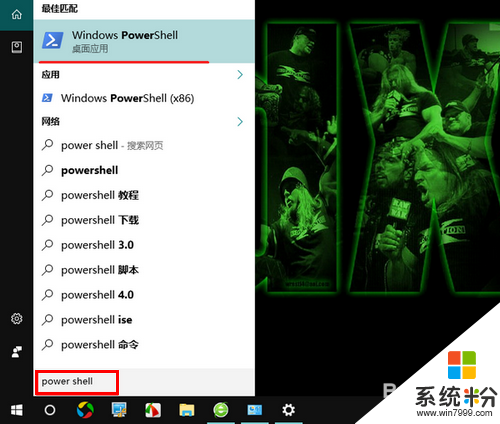
2、接著,在打開的 Powershell 窗口中輸入以下命令並回車:
Get-AppxPackage | Select Name, PackageFullName
以便查看係統中已經安裝的所有應用名稱。
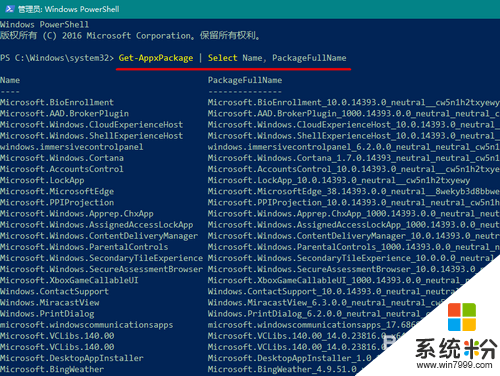
3、然後,我們就可以通過輸入下麵這條命令來卸載指定的應用:
Get-AppxPackage -allusers PackageFullName | Remove-AppxPackage
其中,PackageFullName 為上行命令得到的列表中右側的字符串,也就是該應用的全名。
當然,由於應用的全名很長,輸入起來很不方便,這時我們可以采用偷懶的辦法,即在兩頭用 * 作為省略,隻要能夠區別其他應用便可。比如說,要想卸載
Microsoft.ZuneMusic_3.6.19261.0_x64__8wekyb3d8bbwe 這個音樂應用,我們隻需要輸入以下命令並回車即可:
Get-AppxPackage -allusers *ZuneMusic* | Remove-AppxPackage
因為這裏中間含 ZuneMusic 的應用隻有這麼一個。
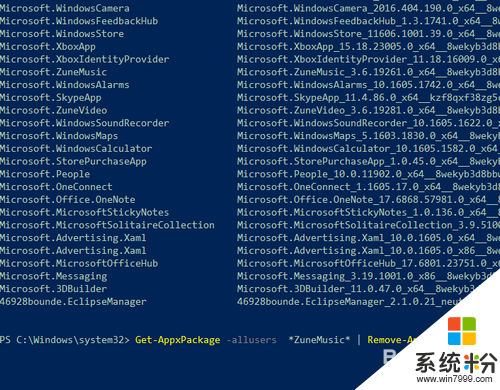
4、下麵,為了方便大家的操作,除去上麵介紹的卸載“音樂應用”命令,再來介紹幾條用得較多的卸載命令:
卸載“電影和電視應用”的命令
get-appxpackage *zunevideo* | remove-appxpackage
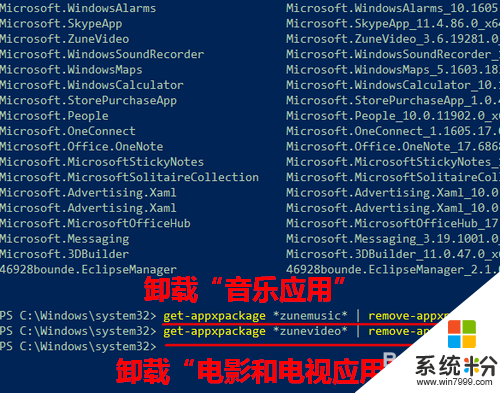
5、卸載“照片應用”的命令:
get-appxpackage *photos* | remove-appxpackage
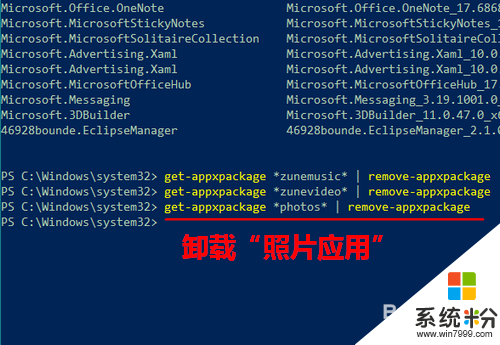
6、在一般情況下,我們卸載了上麵三個應用就可以,這樣,我們再去安裝音樂播放器、視頻播放器以及看圖軟件就不會再被係統自動重置了。
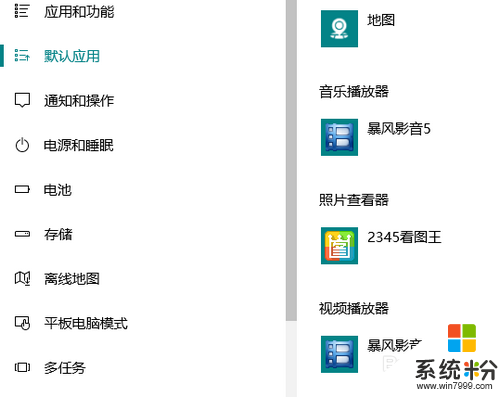
【win10係統預裝應用怎麼刪除】大家知道是怎麼一回事了嗎?按照上述的教程步驟來設置就能解決問題。關於電腦大家還有其他的不清楚的地方,或者需要自己u盤裝係統的話,都可以上u教授查看相關的教程來解答。